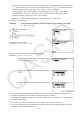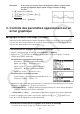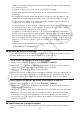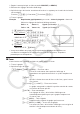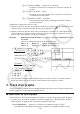User Manual
Table Of Contents
- Contenu
- Familiarisation — A lire en premier!
- Chapitre 1 Opérations de base
- Chapitre 2 Calculs manuels
- 1. Calculs de base
- 2. Fonctions spéciales
- 3. Spécification de l’unité d’angle et du format d’affichage
- 4. Calculs de fonctions
- 5. Calculs numériques
- 6. Calculs avec nombres complexes
- 7. Calculs binaire, octal, décimal et hexadécimal avec entiers
- 8. Calculs matriciels
- 9. Calculs vectoriels
- 10. Calculs de conversion métrique
- Chapitre 3 Listes
- Chapitre 4 Calcul d’équations
- Chapitre 5 Représentation graphique de fonctions
- 1. Exemples de graphes
- 2. Contrôle des paramètres apparaissant sur un écran graphique
- 3. Tracé d’un graphe
- 4. Stockage d’un graphe dans la mémoire d’images
- 5. Tracé de deux graphes sur le même écran
- 6. Représentation graphique manuelle
- 7. Utilisation de tables
- 8. Représentation graphique dynamique
- 9. Représentation graphique d’une formule de récurrence
- 10. Tracé du graphe d’une section conique
- 11. Changement de l’aspect d’un graphe
- 12. Analyse de fonctions
- Chapitre 6 Graphes et calculs statistiques
- 1. Avant d’effectuer des calculs statistiques
- 2. Calcul et représentation graphique de données statistiques à variable unique
- 3. Calcul et représentation graphique de données statistiques à variable double
- 4. Exécution de calculs statistiques
- 5. Tests
- 6. Intervalle de confiance
- 7. Lois de probabilité
- 8. Termes des tests d’entrée et sortie, intervalle de confiance et loi de probabilité
- 9. Formule statistique
- Chapitre 7 Calculs financiers
- 1. Avant d’effectuer des calculs financiers
- 2. Intérêt simple
- 3. Intérêt composé
- 4. Cash-flow (Évaluation d’investissement)
- 5. Amortissement
- 6. Conversion de taux d’intérêt
- 7. Coût, prix de vente, marge
- 8. Calculs de jours/date
- 9. Dépréciation
- 10. Calculs d’obligations
- 11. Calculs financiers en utilisant des fonctions
- Chapitre 8 Programmation
- 1. Étapes élémentaires de la programmation
- 2. Touches de fonction du mode PROGR (ou PRGM)
- 3. Édition du contenu d’un programme
- 4. Gestion de fichiers
- 5. Guide des commandes
- 6. Utilisation des fonctions de la calculatrice dans un programme
- 7. Liste des commandes du mode PROGR (ou PRGM)
- 8. Tableau de conversion des commandes spéciales de la calculatrice scientifique CASIO <=> Texte
- 9. Bibliothèque de programmes
- Chapitre 9 Feuille de Calcul
- Chapitre 10 L’eActivity
- Chapitre 11 Gestionnaire de la mémoire
- Chapitre 12 Menu de réglages du système
- Chapitre 13 Communication de données
- Chapitre 14 PYTHON
- 1. Aperçu du mode PYTHON
- 2. Menu de fonctions de PYTHON
- 3. Saisie de texte et de commandes
- 4. Utilisation du SHELL
- 5. Utilisation des fonctions de tracé (module casioplot)
- 6. Modification d’un fichier py
- 7. Gestion de dossiers (recherche et suppression de fichiers)
- 8. Compatibilité de fichier
- 9. Exemples de scripts
- Chapitre 15 Probabilités
- Appendice
- Mode Examen
- E-CON3 Application (English) (GRAPH35+ E II)
- 1 E-CON3 Overview
- 2 Using the Setup Wizard
- 3 Using Advanced Setup
- 4 Using a Custom Probe
- 5 Using the MULTIMETER Mode
- 6 Using Setup Memory
- 7 Using Program Converter
- 8 Starting a Sampling Operation
- 9 Using Sample Data Memory
- 10 Using the Graph Analysis Tools to Graph Data
- 11 Graph Analysis Tool Graph Screen Operations
- 12 Calling E-CON3 Functions from an eActivity
5-2
3(TYPE) 1(Y=) ... coordonnées rectangulaires (type Y=f(x))
2(r=) ... coordonnées polaires
3(Parm) ... équations paramétriques
4(X=) ... coordonnées rectangulaires (type X=f(y))
5(CONV)1('Y=) à 5('Y≤)
6(g)1('X=) à 5('X≤) ... change le type de fonction de
I’expressions sélectionnée
6(g)1(Y>) à 4(Y≤) .... inéquation Y dans le terme de la partie gauche
6(g)6(g)1(X>) à 4(X≤) .... inéquation X dans le terme de la partie
gauche
Répétez cette étape le nombre de fois nécessaires pour enregistrer toutes les fonctions
souhaitées.
Vous devez ensuite indiquer la fonction que vous voulez représenter parmi celles qui ont
été stockées dans la mémoire (voir page 5-7). Si vous ne sélectionnez pas de fonctions
particulières ici, les graphes de toutes les fonctions stockées dans la mémoire seront
tracés.
3. Tracez le graphe.
• Pour sélectionner un des styles de ligne pour chaque graphe, vous pouvez utiliser le
menu de fonction qui s’affiche en appuyant sur 4(STYL) dans l’étape 2 de la procédure
ci-dessus.
1(
) ... Normale (ou Norm) (réglage par défaut)
2(
) … Épaisse (ou Thick) (deux fois plus épais que Normale (ou Norm))
3(
) … Brisée (ou Broken) (brisé épais)
4(
) … Pointil (ou Dot) (pointillés)
• Pour spécifier soit une ou deux plages de remplissage lors du tracé simultané
d’inéquations multiples, dans l’écran de configuration (!m(SET UP)) vous pouvez
utiliser le paramètre de type « Type Inéquat (ou Ineq Type) ».
1(Et (ou And)) .... Remplit seulement les aires où les
conditions de toutes les inéquations
sont satisfaites. Ceci correspond au
paramétrage par défaut initial.
2(Ou (ou Or)) .... Remplit toutes les aires où les
conditions des inéquations tracées
sont satisfaites.
Exemple 1 Saisissez les fonctions indiquées ci-dessous et tracez leurs graphes.
Y1 = 2
x
2
– 3, r2 = 3sin2
θ
1 m GRAPHE (ou GRAPH)
2 3(TYPE)1(Y=)cvx-dw
3(TYPE)2(
r=)dscvw
3 6(TRAC)*
* GRAPH25+ E
II : 6(DRAW)